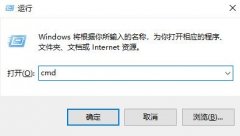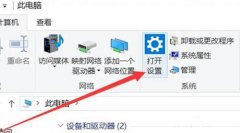Windows系统的性能直接影响到用户的使用体验。随着硬件的不断更新和软件功能的日益丰富,定期对系统进行清理和优化显得尤为重要。本文将深入探讨多种有效的方法,以帮助用户提升Windows系统的性能。

清理临时文件是提升系统反应速度的重要一步。很多应用程序在运行过程中会生成大量临时文件,这些文件不仅占用硬盘空间,还可能导致系统的启动速度和运行效率下降。可以通过Windows自带的磁盘清理工具,定期清理这些不必要的文件,迅速释放出存储空间。诸如CCleaner等第三方软件也提供了更细致的清理选项,能够帮助用户更全面地删除无用数据。
系统启动程序的管理同样对性能优化有着显著影响。很多用户在安装新软件时,往往会随意选择其开机自启的选项,导致启动时加载的程序越来越多。通过任务管理器,可以轻松禁用那些不必要的开机启动项,这不仅能缩短启动时间,还能减轻CPU和内存的负担,提升整体系统流畅度。
确保操作系统和驱动程序的及时更新同样重要。随着新版本的发布,Windows会提供许多安全性和性能上的改进。定期检查更新,尤其是显卡驱动和其他重要硬件驱动的更新,可以使用户充分利用最新技术,提升性能和稳定性。
另一种提升Windows系统性能的技巧是调整电源设置。尤其是在笔记本电脑上,将电源模式调整为高性能可以让系统在需要时释放更多的资源。但对于台式机用户而言,合理配置电源选项同样能带来积极效果。这不仅能提升性能,还能有效降低能耗。
使用SSD而非传统HDD安装操作系统,是提升电脑性能的另一关键方式。固态硬盘的读写速度远高于机械硬盘,使得系统启动和软件加载的时间大大缩短。即使是一般的日常操作,使用SSD也会让整体体验更加流畅。
优化系统设置同样不可忽视。通过修改一些视觉效果和性能选项,可以提高系统的响应速度。禁用某些不必要的动画效果,或者调整为最佳性能模式,都能为用户带来更好的操作体验。在控制面板中找到性能信息和工具,即可进行相关调整。
以下是一些常见的问题解答,帮助用户更好地理解和应用这些优化方法。
1. 清理临时文件会影响我的软件使用吗?
通常不会,清理的只是那些不再需要的文件。如果有软件将某些临时文件视为重要,则建议在清理前备份相关数据。
2. 如何找到和禁用不必要的启动程序?
按下Ctrl + Shift + Esc打开任务管理器,转到启动选项卡,查看并禁用那些不需要的开机启动程序。
3. SSD的安装是否需要特别的操作系统设置?
一般而言,Windows会自动识别SSD并进行优化。但是手动检查AHCI模式是否开启,以及确保TRIM功能的激活,会带来更好的性能。
4. 更新驱动程序的最佳方式是什么?
可以通过设备管理器手动检查驱动程序更新,或者访问制造商官网自动下载最新驱动。
5. 视觉效果会对性能产生多大影响?
确实会产生影响,尤其是在硬件性能较低的情况下。适当调整这些设置,可以显著提升系统的响应速度。
通过上述方法,可以显著提升Windows系统的性能,确保用户在日常使用中享受更流畅的体验。定期的维护和清理,才能让你的电脑始终保持最佳状态。